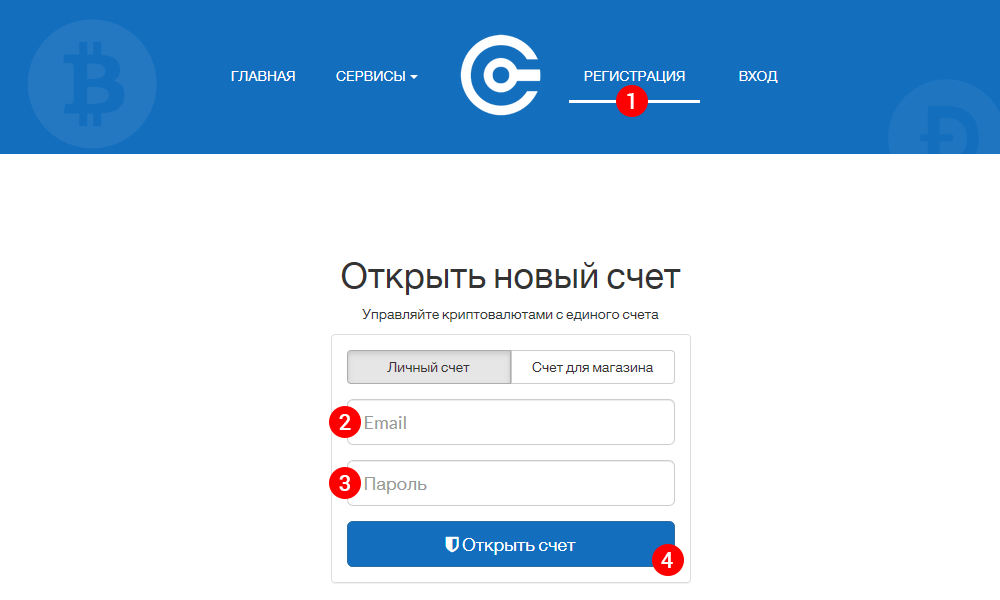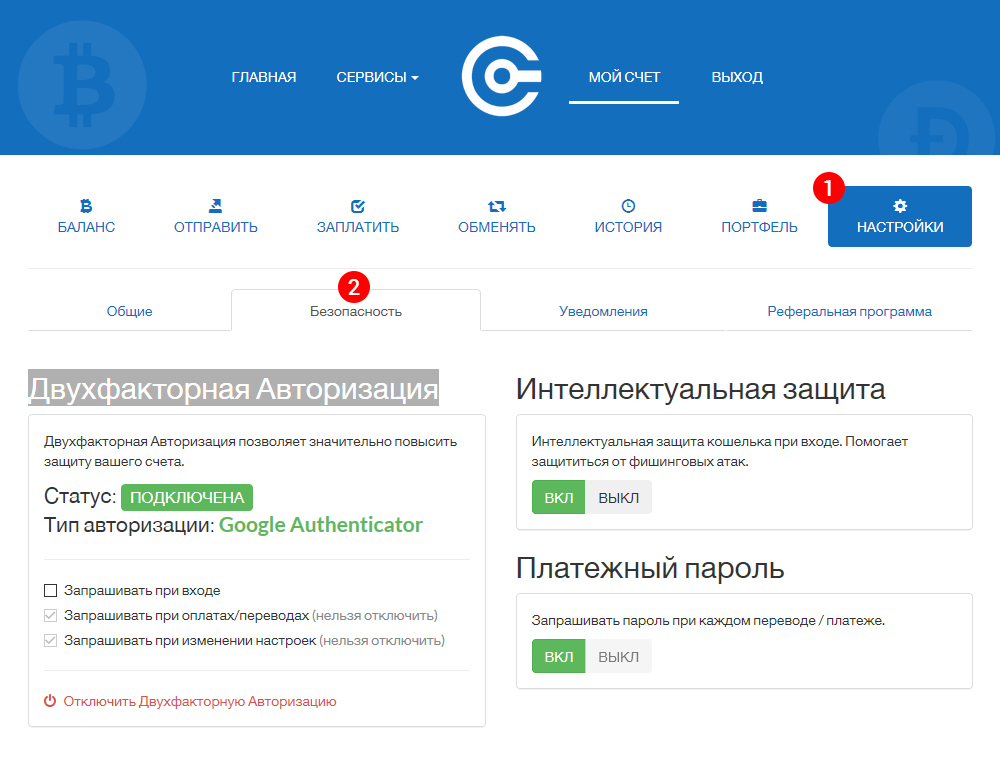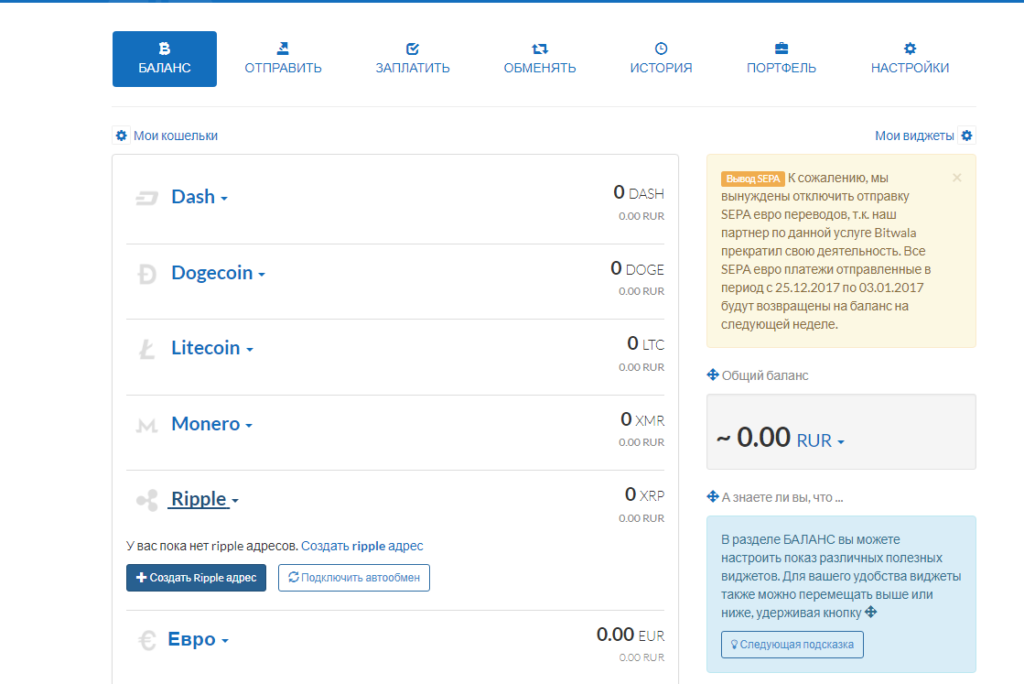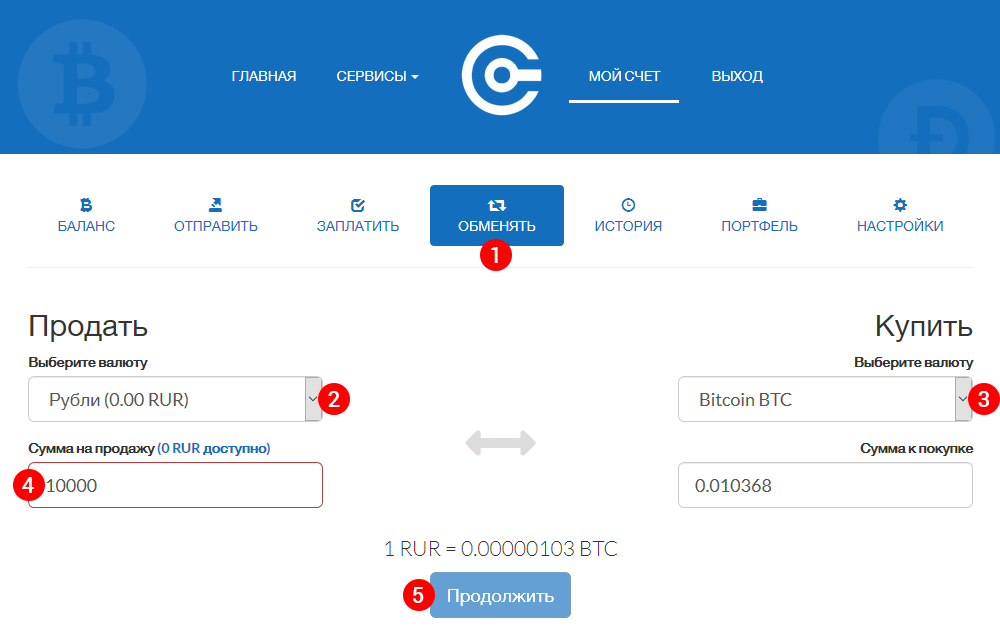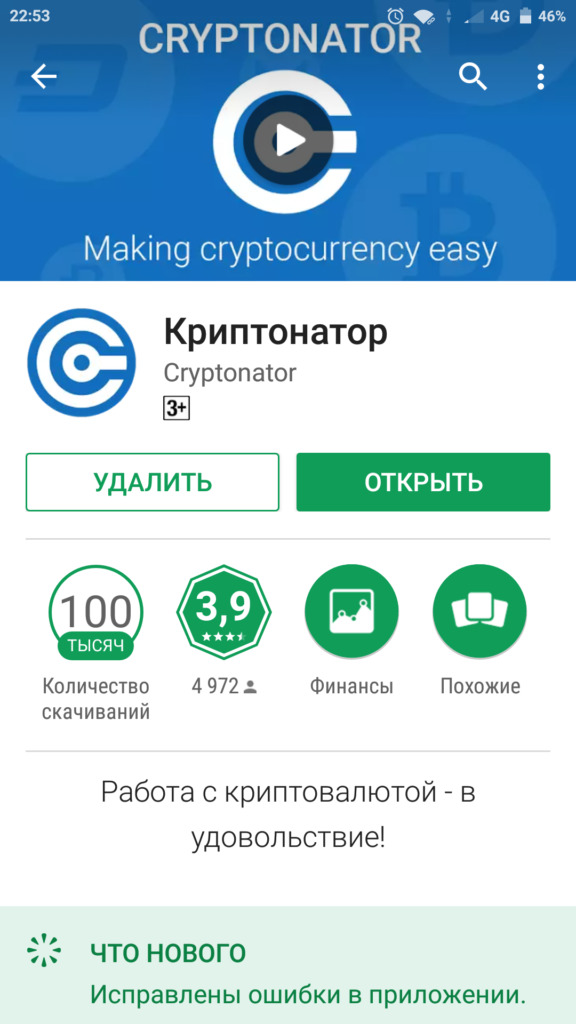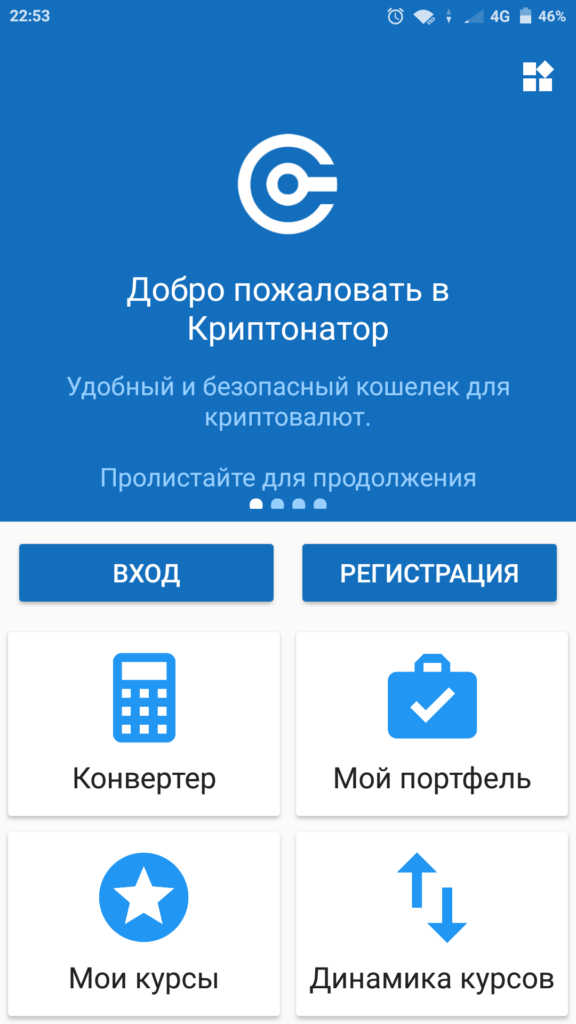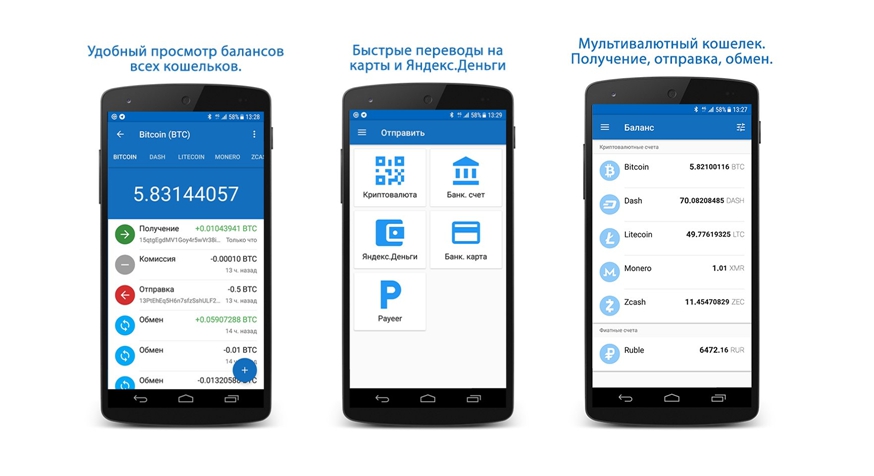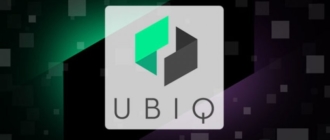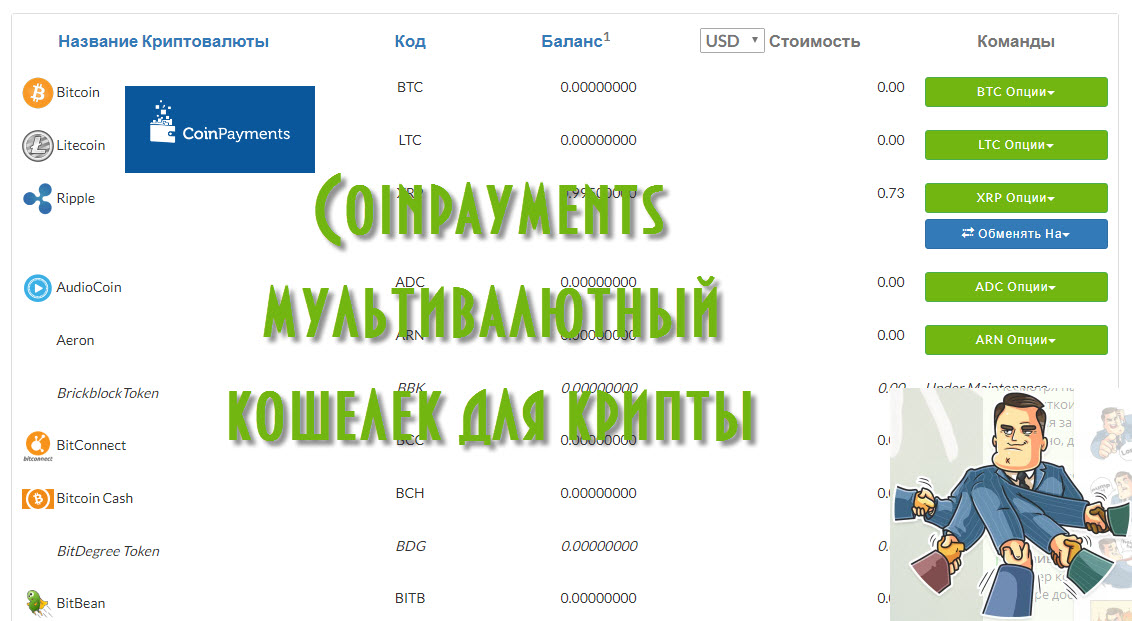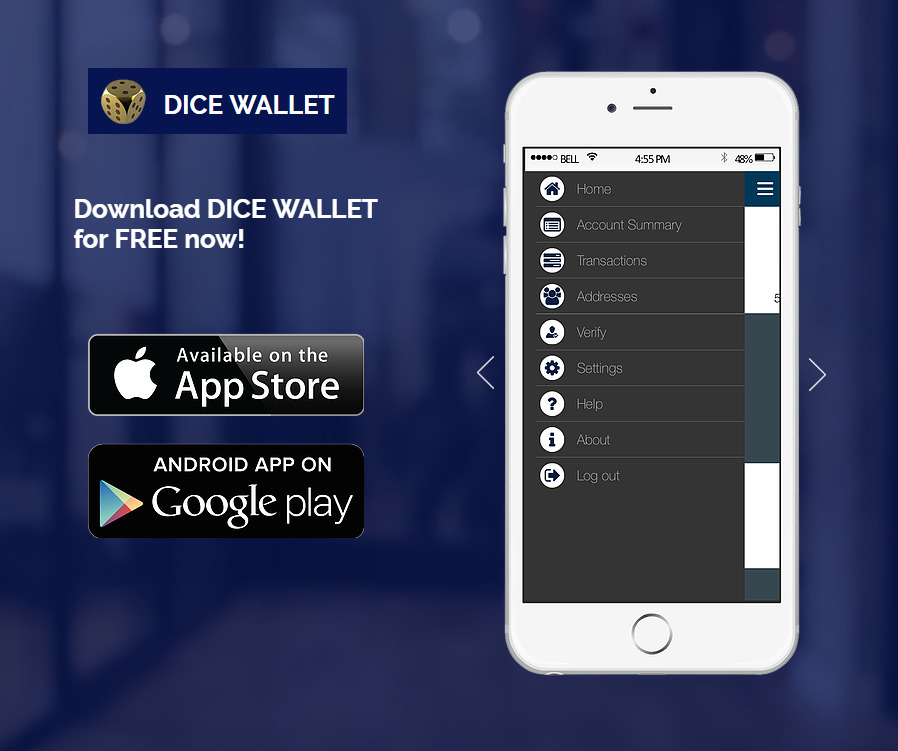В сегодняшней статье рассмотрим онлайн кошелек криптовалют cryptonator — https://ru.cryptonator.com. Основной особенностью для посетителей нашего портала является поддержка данным кошельком валюты Ripple. Как описывалось в предыдущих статьях, в системе Ripple существуют определенные особенности при работе с кошельком.
Для тех, кто пропусти обязательным для ознакомления статья «Кошелек для Ripple: нюансы оформления и использования». Рассмотрим два варианта работы с cryptonator wallet. Первый самый привычный – веб интерфейс.
Второй – приложение для мобильных платформ (на момент написания статьи существовала версия только для платформы Android). Так же необходимо отметить, что существует расширение для браузеров на базе Chrome, которое является калькулятором – конвертором криптовалют.
Регистрация на cryptonator.com
Для работы с криптонатор кошельком необходимо зарегистрироваться. Для этого переходим на сайт ru.cryptonator.com.
Страница регистрации — Cryptonator.com
Далее на стартовой странице необходимо выбрать соответствующий раздел и заполнить все поля формы. Затем на указанную при регистрации электронную почту придет письмо, которое будет содержать ссылку подтверждения регистрации. Для окончания регистрации на cryptonator.com необходимо перейти по данной ссылке.
После перехода по ней необходимо войти в систему – авторизоваться. Далее необходимо будет выбрать те криптовалюты, с которыми вы хотите работать. Если вы на данном этапе не указали какую-либо крипто валюту, то ее можно будет добавить в список позже. Данным списком легко управлять в последующем, добавляя и убирая из него необходимые элементы. На этом заканчивается процедура регистрации.
Настройка учетной записи
После успешной регистрации настоятельно рекомендуется зайти в раздел настроек. Нас будет интересовать вкладка «безопасность». В данном разделе необходимо активировать все механизмы безопасности онлайн кошелька cryptonator.
Для двухфакторной авторизации необходимо будет установить приложение «Google authenticator». Оно попросит разрешить доступ к камере вашего смартфона. После чего необходимо будет сканировать QR код. В последующем данным приложением будет выдаваться одноразовый ключ верификации. Также во вкладке безопасность можно отслеживать с каких устройств и каких IP- адресов был осуществлен вход в ваш кошелек.
Работа с кошельками на cryptonator.com
Для настройки нужного нам кошелька переходим во вкладку баланс. На данной вкладе отображается список валют, которые мы указали при регистрации. Напомню, что данный список можно изменять по мере необходимости. Нас в данном случае интересует настройка кошелька Ripple.
Выбираем соответствующую валюту из списка. Увидим выпадающее меню, в котором необходимо выбрать создание Ripple адреса. Для тех, кто не ознакомился с особенностями адресов Ripple, еще раз советую ознакомиться со статьей «Кошелек для Ripple: нюансы оформления и использования».
В соответствии с условиями платформы Ripple, каждый адрес кошелька должен содержать на депозите 20 XRP которыми нельзя пользоваться, и они не смогут быть возвращены.
Чтобы создать новый адрес Ripple вам нужно сначала оплатить сумму 20 XRP в любой валюте, которая есть у вас в кошельке cryptonator. Это разовая оплата за создание активного адреса Ripple. Еще раз читаем условия создания кошелька и нажимаем соответствующею кнопку.
Для того чтобы создать стартовые 20 XRP система предложит оплатить их любой валютой, которая есть на вашем балансе. На этом этапе создание онлайн кошелька криптовалюты XRP на портале https://ru.cryptonator.com/ закончено.
Обменный сервис на портале Криптонатор
Необходимо отметить что данный сервис так же поддерживает обменные операции, это является большим преимуществом по сравнению с конкурентами. Для обмена валютами проходим на вкладку «обменять». В левой части выбираем валюту для обмена, в правой ту, которую хотим получить. После чего нажимаем «продолжить».
Данный сервис предоставляет возможности не только хранить, но и обменивать валюты, не выходя на криптовалютныев биржи.
Работа с кошельком cryptonator на мобильных устройствах
Для работы с онлайн кошельком криптонатор на платформе Android необходимо перейти в магазин Google Play по ссылке и установить данное приложение.
После установки запускаем данное приложение на мобильном устройстве. Мы попадаем на стартовое окно программы.
Если вы еще не создали учетную запись, то ее можно создать с мобильного приложения cryptonator.
Если учетная запись на ru.cryptonator.com у вас уже есть, то входим под ней. Для обоих случаев нажимаем соответствующую кнопку меню программы.
Функционал данного приложения полностью совпадает с web версией кошелька криптонатор:
- удобный просмотрт балансов всех кошельков
- быстрые переводы на карты и Яндекс.Деньги
- получение, отправка, обмен
В данной статье был рассмотрен криптонатор онлайн кошелек, позволяющий работать с токенами XRP, то есть валютой системы Ripple.
Имеются два способа работы с ним:
- Веб интерфейс по адресу ru.cryptonator.com
- Мобильное приложение Cryptonator
Выбирайте наиболее подходящий для вас. Ниже представим основные преимущества данного криптовалютного кошелька.
- Удобство работы с кошельком
- Поддержка русского языка меню
- Двухфакторная система безопасности
- Наличие мобильного приложения
- Не требует верификации
- Внутренний обменник валют
- Возможность работы с Яндекс.Деньги